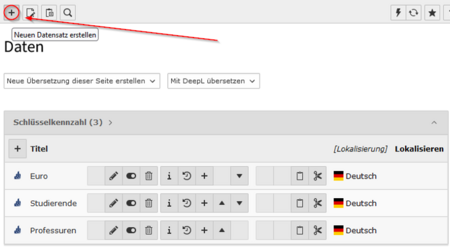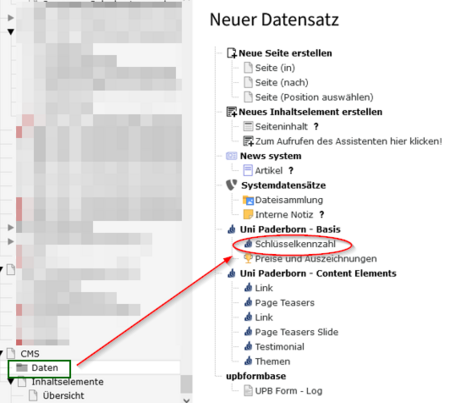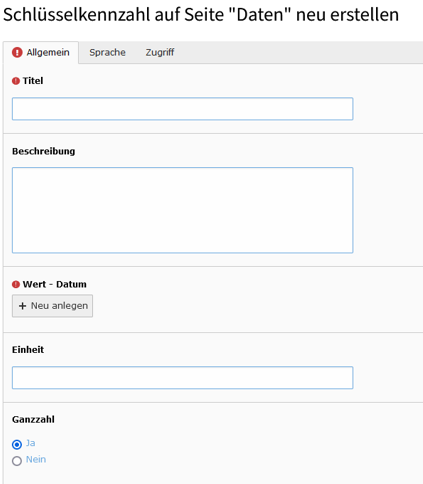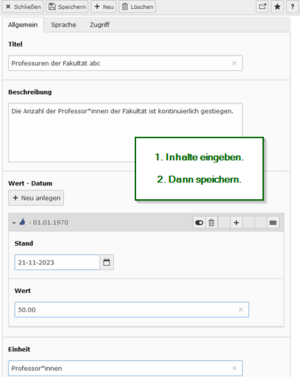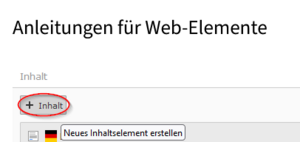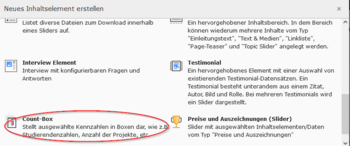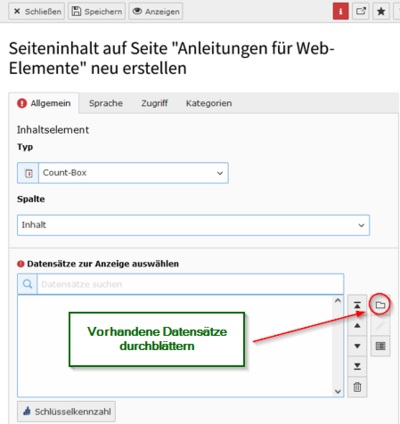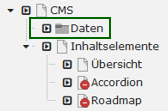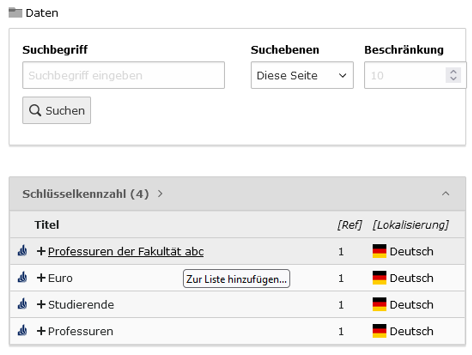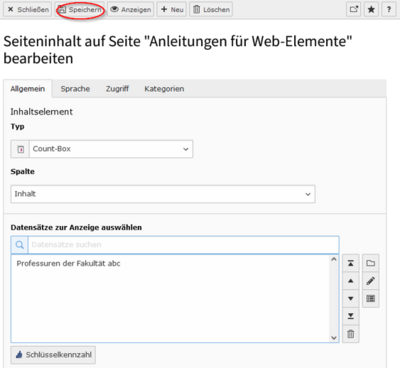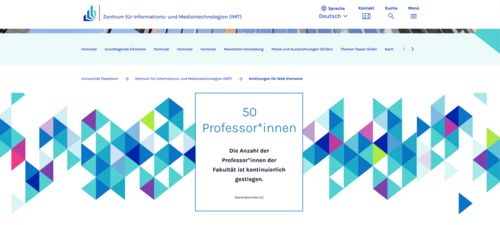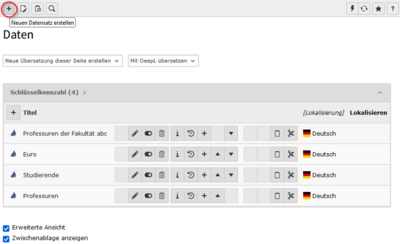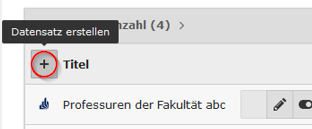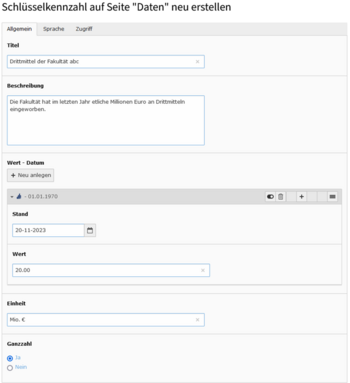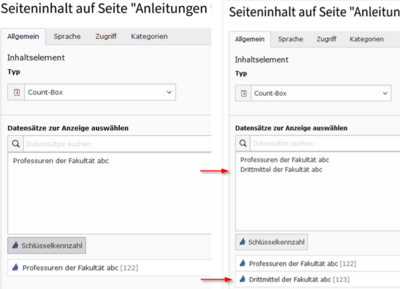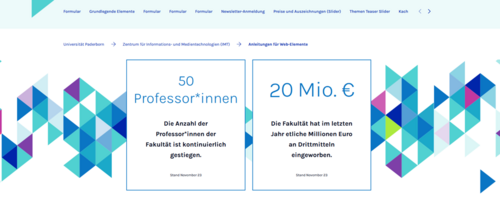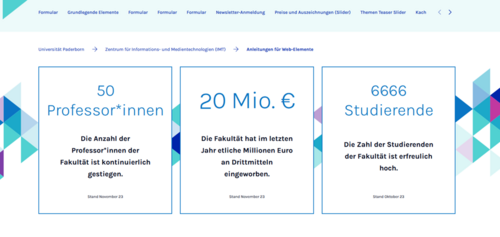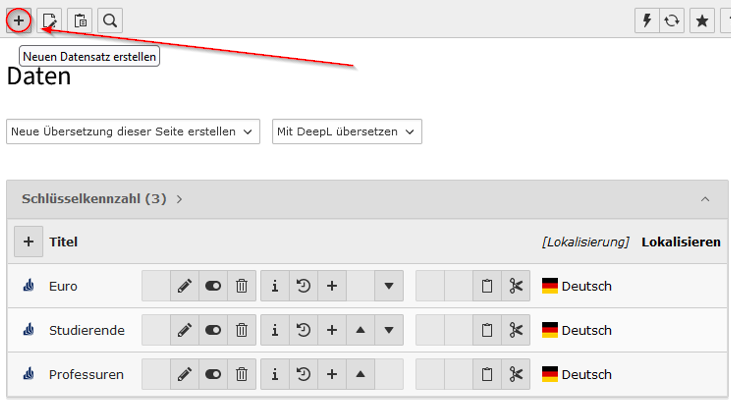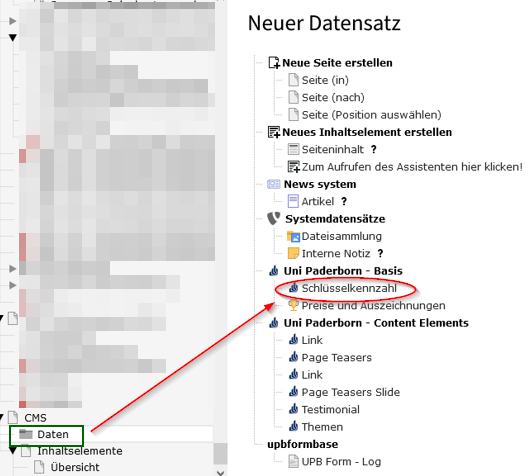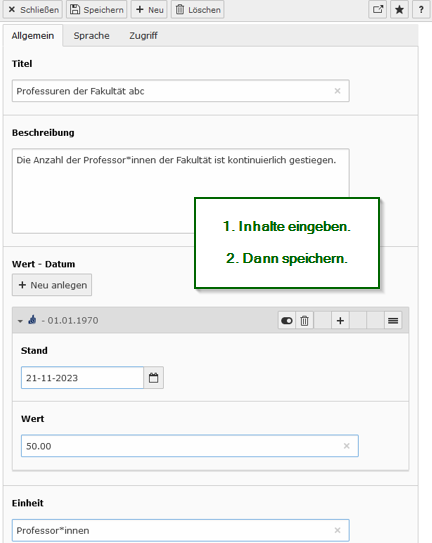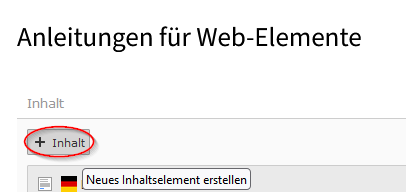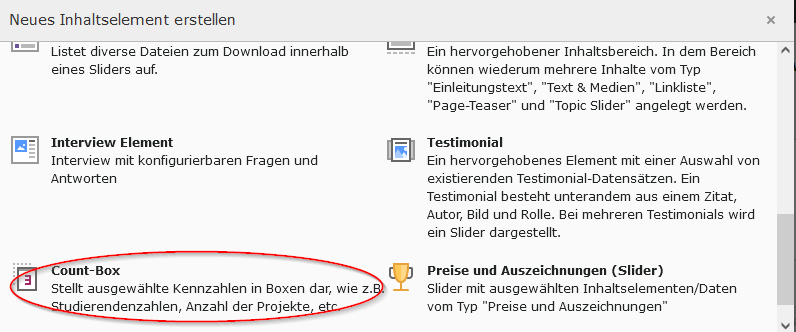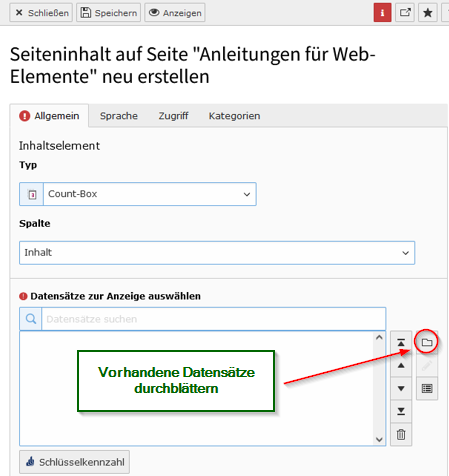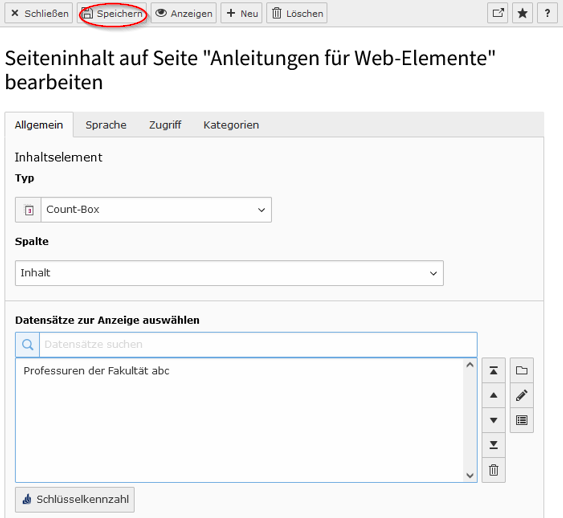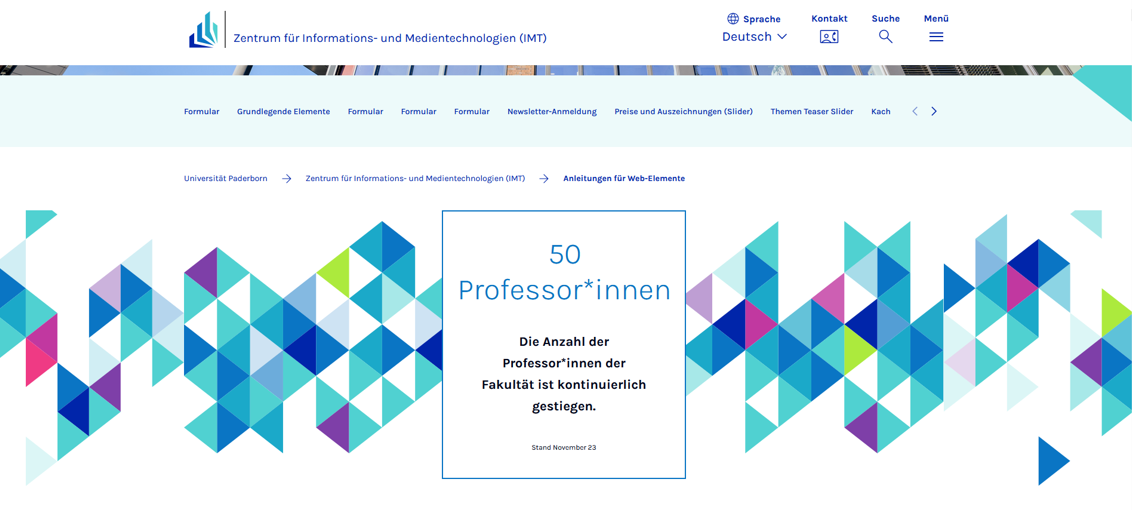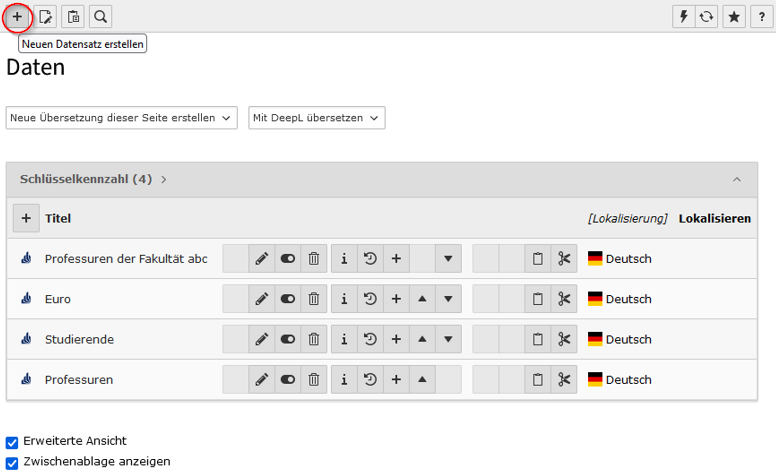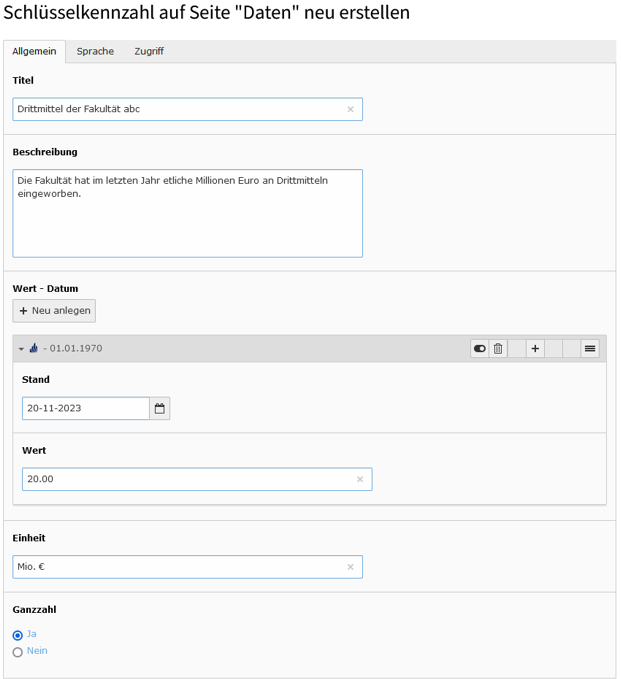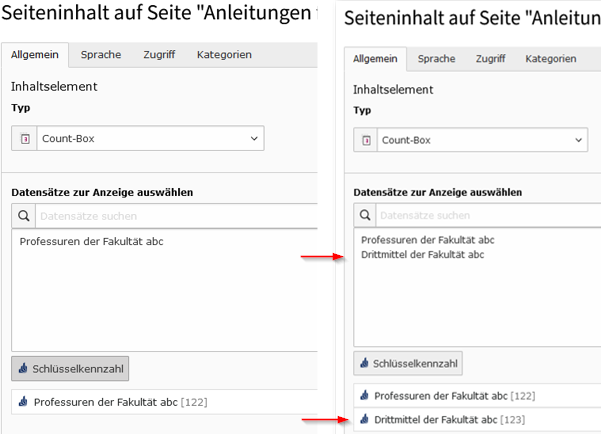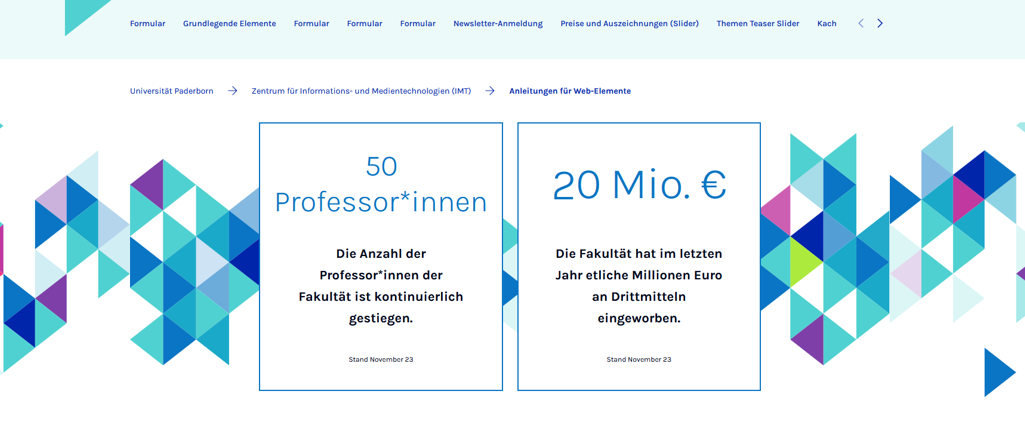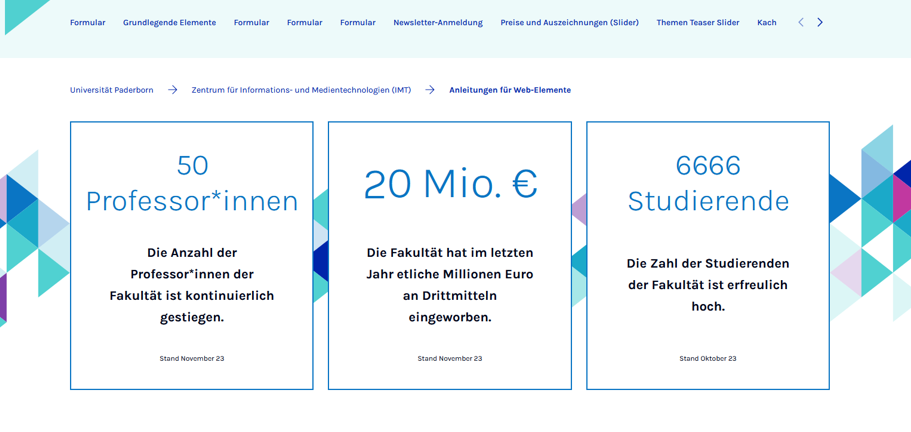Allgemeine Informationen
| Anleitung | |
|---|---|
| Informationen | |
| Betriebssystem | Alle |
| Service | TYPO3 |
| Interessant für | Gäste, Angestellte und Studierende |
| HilfeWiki des ZIM der Uni Paderborn | |
Das Einfügen des Web-Elementes „Count Box“ ist nicht jede*r TYPO3-Redakteur*in ohne Weiteres möglich, denn Sie müssen dafür den Ordner „Daten“ – unter „CMS“ – sehen und darauf zugreifen sowie in dem Ordner Datensätze der Art „Schlüsselkennzahl“ anlegen können.
Wenden Sie sich, falls erforderlich, an den Webmaster Ihres Bereichs oder an webmaster@uni-paderborn.de!
Was ist zu tun?[Bearbeiten | Quelltext bearbeiten]
- Seite öffnen → + Inhalt → Tab „Besondere Elemente“ → „Count Box“ auswählen.
- Datensatz erstellen: Im Bereich „Daten“ einen neuen Datensatz vom Typ „Schlüsselkennzahl“ erstellen und speichern.
- Datensatz auswählen: Im Formular der Count Box über „Datensätze durchblättern“ den erstellten Datensatz hinzufügen.
- Speichern.
Eine Count Box einfügen[Bearbeiten | Quelltext bearbeiten]
Anleitung zum Einfügen anzeigen
Um eine „Count Box“ einzufügen, müssen Sie zunächst in der Ansicht „Liste der Datensätze“ mindestens einen Datensatz unter „Schlüsselkennzahl“ erstellen. Gehen Sie auf „Daten“, wählen Sie die Ansicht „Liste der Datensätze“, klicken Sie oben auf das Zeichen „+“, um einen neuen Datensatz zu erstellen, und klicken Sie anschließend auf „Schlüsselkennzahl“:
Sie erhalten folgenden Bildschirm:
- Der „Titel“ erscheint später nicht im Web, sondern dient als Bezeichnung des Datensatzes in TYPO3.
- Füllen Sie die Felder aus, zumindest die Pflichtfelder, wählen Sie ein Datum aus und speichern Sie den Datensatz:
- Wählen Sie die Ansicht „Seiteninhalt“, wechseln Sie zur Seite, in die das Inhaltselement „Count Box“ und der neu erstellte Datensatz der Art „Schlüsselkennzahl“ eingefügt werden sollen
- Klicken Sie an der gewünschten Stelle auf „+ Inhalt“, um ein neues Inhaltselement zu erstellen
- Klicken Sie auf „Count Box“
- Im folgenden Formular können Sie nun den neu erstellten Datensatz auswählen.
- Dazu Klicken Sie dazu auf „Datensätze durchblättern“ bzw. das Ordnersymbol!
- Klicken Sie auf das Dreieck vor „Daten“ – unter „CMS“ –, damit die vorhandenen Datensätze der Art „Schlüsselkennzahl“ angezeigt werden, und wählen Sie den neu erstellten Datensatz aus!
- Speichern Sie das Inhaltselement „Count Box“!
Zusätzliche Datensätze in eine vorhandene Count Box einfügen[Bearbeiten | Quelltext bearbeiten]
Anleitung anzeigen
Um einen weiteren Datensatz zu erstellen und hinzuzufügen, wählen Sie die Ansicht „Liste der Datensätze“ und erstellen im Ordner „Daten“ einen neuen Datensatz. Sie können, wie bereits beschrieben, oben auf das Zeichen „+“ klicken, um einen neuen Datensatz zu erstellen, und dann anschließend wieder auf „Schlüsselkennzahl“ klicken, …
- Alternativ können Sie auch auf „+“ neben „Titel“ klicken!
- Geben Sie anschließend die Angaben für den zweiten Datensatz ein, wählen Sie ein Datum und speichern Sie dann den Datensatz!
- Fügen Sie in der Ansicht „Seiteninhalt“ auf der Seite, auf der Sie die „Count Box“ eingefügt haben, im Inhaltselement „Count Box“ auf „Allgemein“ den gerade erstellten Datensatz in der bereits beschriebenen Weise hinzu und speichern Sie anschließend!
Wiederholen Sie die beschriebenen Schritte, um weitere Datensätze zu erstellen und einzufügen!